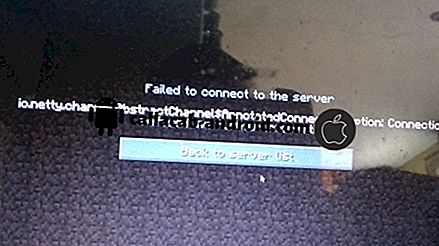पैंडोरा ऐप के साथ सैमसंग गैलेक्सी ए 5 को कैसे ठीक करें जो दुर्घटनाग्रस्त रहता है (आसान कदम)
पिछले कुछ हफ्तों में, हमें अपने पाठकों से ऐप-संबंधी चिंताओं का काफी सामना करना पड़ा है और उन अनुप्रयोगों के बीच जो कथित तौर पर दुर्घटनाग्रस्त रहते हैं, पेंडोरा है। मैं पहले से ही पिछले कुछ वर्षों से ऐप का उपयोग कर रहा हूं और मुझे कभी भी उन मुद्दों का सामना नहीं करना पड़ा है जो हमारे लिए रिपोर्ट किए गए थे। इसलिए, व्यक्तिगत रूप से, मुझे लगता है कि जो समस्याएं बताई गई थीं, वे सिर्फ मामूली मुद्दे हो सकते हैं और कहने की जरूरत नहीं है, वे ठीक करने के लिए बहुत आसान हैं।
यदि आप सैमसंग गैलेक्सी ए 5 के मालिकों में से एक हैं जिन्होंने हमसे पंडोरा समस्या के बारे में संपर्क किया है, तो पढ़ना जारी रखें क्योंकि यह पोस्ट आपको इससे छुटकारा पाने में मदद कर सकती है। अधिक बार, जब कोई ऐप क्रैश होता है, तो यह खुलने के तुरंत बाद बंद हो जाएगा, लेकिन कई बार ऐसा भी होता है जब आप इसे बंद होने से पहले भी कुछ मिनटों के लिए इस्तेमाल कर सकते हैं। हालाँकि, किसी ऐप क्रैश का सबसे आम संकेत तब होता है जब आपको यह त्रुटि मिलती है, इस मामले में, "दुर्भाग्य से, पेंडोरा बंद हो गया है।"
लेकिन इससे पहले कि हम वास्तव में हमारी समस्या निवारण के लिए आगे बढ़ें, यदि आपके पास अपने फोन के साथ अन्य समस्याएं हैं, तो हमारे गैलेक्सी ए 5 समस्या निवारण पृष्ठ पर जाएं क्योंकि हमने पहले ही इस डिवाइस के साथ कुछ सबसे आम समस्याओं का समाधान किया है। यदि आपको अपनी समस्या के बारे में अधिक सहायता की आवश्यकता है, तो हमारे एंड्रॉइड मुद्दों को प्रश्नावली भरें और हमसे संपर्क करने के लिए हिट सबमिट करें।
अगर पंडोरा आपके गैलेक्सी ए 5 पर दुर्घटनाग्रस्त रहता है तो क्या करें?
निम्नलिखित समाधान पहले से ही किसी भी ऐप-संबंधित मुद्दों को ठीक करने के लिए साबित हुए हैं और हम पेंडोरा के साथ आपकी समस्या को ठीक करने के लिए उनका उपयोग करेंगे। आपको उन सभी का उपयोग नहीं करना पड़ सकता है, लेकिन मुझे आशा है कि आपके पास अपने फोन का निवारण करने के लिए धैर्य है। अब, हमारी समस्या निवारण शुरू करने के लिए, यहाँ मैं आपको इस समस्या के बारे में क्या सुझाव देता हूँ ...
पहला उपाय: अपने फोन को रिबूट करें
यदि यह पहली बार आप पेंडोरा के साथ समस्या कर रहे हैं, तो कुछ ऐसा न करें जो अभी तक जटिल है। इसके बजाय, अपने फोन को रिबूट करने के लिए समय निकालें यदि आप पहले से ही नहीं हैं क्योंकि एक मौका है कि समस्या वास्तव में फर्मवेयर या हार्डवेयर में मामूली गड़बड़ का एक परिणाम है। तो, उस पावर कुंजी को हिट करें और अपने फोन को पुनरारंभ करें। जिसके बाद, पेंडोरा खोलने की कोशिश करें कि क्या यह अभी भी दुर्घटनाग्रस्त हो गया है और यदि ऐसा है, तो फोर्स रिस्टार्ट करने की कोशिश करें जो सामान्य रिबूट की तुलना में अधिक प्रभावी है क्योंकि यह फोन की मेमोरी को रिफ्रेश करता है, बैकग्राउंड में चलने वाले सभी एप्स को बंद कर देता है और सभी मुख्य कार्य फिर से लोड करता है। और सेवाएं।
- एक ही समय में वॉल्यूम डाउन बटन और पावर कुंजी को दबाए रखें और उन्हें 10 सेकंड या उससे अधिक के लिए दबाए रखें।
ऐसा करने के बाद और आपका फोन अभी भी पेंडोरा के साथ समस्या है, तो अन्य समाधान पर जाएं।
दूसरा समाधान: पेंडोरा के कैश और डेटा को साफ़ करें
ऐसा करने से, आप वास्तव में ऐप को रीसेट कर रहे हैं और इसके द्वारा बनाई गई सभी फाइलों को डिलीट कर रहे हैं और साथ ही फर्मवेयर द्वारा आसानी से रन बनाने के लिए इसे बनाया गया है। यदि समस्या कुछ भ्रष्ट फ़ाइलों और कैश के कारण है, तो यह प्रक्रिया इसे ठीक कर सकती है, इसलिए यह एक कोशिश के लायक है।
- होम स्क्रीन से, सभी एप्लिकेशन प्रदर्शित करने के लिए ऊपर या नीचे स्पर्श करें और स्वाइप करें।
- होम स्क्रीन से, नेविगेट करें: सेटिंग्स > ऐप्स ।
- ऐप मैनेजर पर टैप करें ।
- फिर पेंडोरा टैप करें।
- संग्रहण टैप करें।
- नल CACHE पर टैप करें।
- कैश्ड डेटा टैप करें ।
- साफ टैप करें ।
ऐसा करने के बाद अपने फोन को रिबूट करें और फिर यह देखने की कोशिश करें कि क्या समस्या जारी है। यदि ऐसा होता है, तो अगले समाधान का प्रयास करें।
तीसरा समाधान: अपने गैलेक्सी ए 5 से पेंडोरा को अनइंस्टॉल करें और इसे फिर से इंस्टॉल करें
मामूली ऐप के मुद्दों के लिए, उन्हें अपडेट करने के लिए एक अपडेट पर्याप्त होगा, लेकिन कई बार समस्या यह होती है कि हम क्या सोचते हैं, यह इसीलिए बेहतर है कि ऐप को अनइंस्टॉल करना और इसे फिर से इंस्टॉल करना बेहतर है। मैं आगे नीचे बताऊंगा, लेकिन अपने फोन से पेंडोरा को अनइंस्टॉल करने के लिए इन चरणों का पालन करने का प्रयास करें। चिंता न करें, यदि आपने ऐसा किया है तो आपकी कोई भी फाइल या डेटा नहीं हटाया जाएगा:
- होम स्क्रीन से, सभी एप्लिकेशन प्रदर्शित करने के लिए ऊपर या नीचे स्पर्श करें और स्वाइप करें।
- होम स्क्रीन से, नेविगेट करें: सेटिंग्स > ऐप्स ।
- ऐप मैनेजर पर टैप करें ।
- फिर पेंडोरा टैप करें।
- UNINSTALL पर टैप करें।
- अधिसूचना की समीक्षा करें फिर पुष्टि करने के लिए ठीक पर टैप करें।
- अपने फोन को रिबूट करें ताकि यह मेमोरी और अन्य कनेक्शनों को ताज़ा कर सके।
अपने फोन से पेंडोरा की स्थापना रद्द करके, आप वास्तव में इसके द्वारा बनाई गई सभी फाइलों सहित अन्य एप्लिकेशन और फर्मवेयर के साथ अपने सभी संघों को हटा रहे हैं। इसके बाद आपके फोन में कभी भी पेंडोरा का निशान नहीं होगा। फिर आपको इसे फिर से स्थापित करना होगा ताकि आप निश्चिंत हो सकें कि आपके पास अपने फोन पर चलने वाले ऐप का नवीनतम संस्करण है और यह है कि आप यह कैसे करते हैं:
- होम स्क्रीन से, सभी एप्लिकेशन प्रदर्शित करने के लिए ऊपर या नीचे स्पर्श करें और स्वाइप करें।
- Play Store पर टैप करें।
- सर्च बॉक्स में 'पैंडोरा' टाइप करें।
- भानुमती का चयन करें फिर इंस्टॉल करें टैप करें ।
- जारी रखने के लिए, आवश्यक एप्लिकेशन अनुमतियों की समीक्षा करें और फिर स्वीकार करें टैप करें ।
इसके बाद और ऐप अभी भी क्रैश हो जाता है, तो अब हम मान सकते हैं कि समस्या फर्मवेयर के साथ या कम से कम, पहले से इंस्टॉल किए गए ऐप में है। हालाँकि, यह बेहतर है कि हम फ़र्मवेयर को अभी से समस्याग्रस्त कर दें क्योंकि सभी पूर्व-स्थापित ऐप इसमें अंतर्निहित हैं।
चौथा समाधान: सभी सिस्टम कैश को हटा दें
फर्मवेयर हर ऐप और सेवा के लिए एक कैश बनाता है ताकि वे आसानी से चल सकें, जिसके परिणामस्वरूप आपके फोन के सुचारू प्रदर्शन का भी परिणाम होगा। हालाँकि, ऐसे समय होते हैं जब वे फ़ाइलें दूषित हो जाती हैं और जब ऐसा होता है, तो प्रदर्शन समस्याएँ हो सकती हैं, जिसमें ऐप क्रैश शामिल हैं। उन फ़ाइलों को हटाकर, आप वास्तव में अपने डिवाइस को उन्हें नए लोगों के साथ बदलने का निर्देश दे रहे हैं और यह है कि आप ऐसा कैसे करते हैं:
- डिवाइस को बंद करें।
- वॉल्यूम अप और होम कुंजी दबाए रखें, फिर पावर कुंजी दबाकर रखें।
- जब डिवाइस लोगो स्क्रीन प्रदर्शित करता है, तो केवल पावर कुंजी जारी करें।
- जब एंड्रॉइड लोगो प्रदर्शित होता है, तो सभी कुंजियों को जारी करें ('सिस्टम अपडेट को इंस्टॉल करना' एंड्रॉइड सिस्टम रिकवरी मेनू दिखाने से पहले लगभग 30 - 60 सेकंड के लिए दिखाई देगा)।
- 'वाइप कैश पार्टीशन' को हाइलाइट करने के लिए वॉल्यूम को कई बार दबाएं।
- चयन करने के लिए पावर कुंजी दबाएं।
- 'हां' को हाइलाइट करने के लिए वॉल्यूम डाउन कुंजी दबाएं और चयन करने के लिए पावर कुंजी दबाएं।
- जब वाइप कैश विभाजन पूरा हो जाता है, तो 'रिबूट सिस्टम अब' हाइलाइट हो जाता है।
- डिवाइस को पुनरारंभ करने के लिए पावर कुंजी दबाएं।
इसके बाद, पेंडोरा खोलें यह देखने के लिए कि क्या यह अभी भी दुर्घटनाग्रस्त है या नहीं। यदि यह अभी भी करता है, तो आपके पास अगला समाधान करने के अलावा और कोई विकल्प नहीं है।
पांचवां समाधान: मास्टर रीसेट करें (यदि आवश्यक हो)
एक मास्टर रीसेट किसी भी ऐप से संबंधित समस्याओं को ठीक कर सकता है, लेकिन इसका कारण यह है कि हम हमेशा यह सुझाव देने में हिचकिचाते हैं क्योंकि आप अपनी कुछ महत्वपूर्ण फ़ाइलों और डेटा को खो सकते हैं। बैकअप बनाने से यह सुनिश्चित नहीं होता है कि आप एक फ़ाइल नहीं खोएंगे, लेकिन जब से हमने इस समस्या को हल करने के लिए सब कुछ किया है कोई फायदा नहीं हुआ, तो यह समय है कि आप इस पर विचार करें। यदि पेंडोरा एक रीसेट के लायक है या यदि आप ऐप के बिना रह सकते हैं तो यह आपके वजन के लिए है। यदि आप रीसेट के साथ जाने का फैसला करते हैं, तो उन चीजों का बैकअप बनाने की पूरी कोशिश करें, जिन्हें आप खोना नहीं चाहते हैं। जिसके बाद, रीसेट से ठीक पहले, अपने फ़ोन से अपना Google खाता हटा दें और फिर रीसेट पर आगे बढ़ने के लिए इन चरणों का पालन करें:
- डिवाइस को बंद करें।
- वॉल्यूम अप कुंजी और बिक्सबी कुंजी दबाए रखें, फिर पावर कुंजी दबाएं।
- जब हरे रंग का एंड्रॉइड लोगो प्रदर्शित होता है, तो सभी कुंजियों को जारी करें (एंड्रॉइड सिस्टम रिकवरी मेनू विकल्पों को दिखाने से पहले लगभग 30 - 60 सेकंड के लिए 'इंस्टॉलिंग सिस्टम अपडेट') दिखाई देगा।
- 'वाइप डेटा / फ़ैक्टरी रीसेट' को हाइलाइट करने के लिए वॉल्यूम को कई बार नीचे दबाएं।
- प्रेस पावर बटन का चयन करने के लिए।
- वॉल्यूम डाउन कुंजी तब तक दबाएं जब तक 'हां - सभी उपयोगकर्ता डेटा हटा दें' हाइलाइट न हो जाए।
- मास्टर रीसेट को चुनने और शुरू करने के लिए पावर बटन दबाएं।
- जब मास्टर रीसेट पूरा हो जाता है, तो 'रिबूट सिस्टम अब' हाइलाइट किया जाता है।
- डिवाइस को पुनरारंभ करने के लिए पावर कुंजी दबाएं।
मुझे उम्मीद है कि यह समस्या निवारण गाइड आपको किसी तरह मदद कर सकता है। यदि आपके पास अन्य चिंताएं हैं जो आप हमारे साथ साझा करना चाहते हैं, तो हमसे संपर्क करें या नीचे टिप्पणी छोड़ें।